![]() – informacja wyświetlana na szczegółach dokumentu w panelu przekazania. Informację można zdefiniować w polu „Źródło” na właściwościach etapu → zakładka „Schemat Obiegu” → zakładka „Ogólne”.
– informacja wyświetlana na szczegółach dokumentu w panelu przekazania. Informację można zdefiniować w polu „Źródło” na właściwościach etapu → zakładka „Schemat Obiegu” → zakładka „Ogólne”.
![]() – informacja wyświetlana na szczegółach dokumentu w panelu przekazania. Informację można zdefiniować w polu „Postępowanie” na właściwościach etapu → zakładka „Schemat Obiegu” → zakładka „Ogólne”.
– informacja wyświetlana na szczegółach dokumentu w panelu przekazania. Informację można zdefiniować w polu „Postępowanie” na właściwościach etapu → zakładka „Schemat Obiegu” → zakładka „Ogólne”.
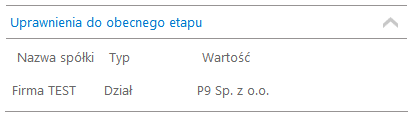 – uprawnieni pracownicy, stanowiska lub działy do aktualnego etapu danego dokumentu
– uprawnieni pracownicy, stanowiska lub działy do aktualnego etapu danego dokumentu
 – funkcjonalność prezentująca czas na realizację zadania w danym etapie. Wartości zdefiniowane są na właściwościach etapu (zakładka „Przekazanie”). Ikona „ołówka” świadczy o możliwości zmiany wartości. Prezentacja ikony uzależniona jest od zaznaczenia parametru „Możliwość zmiany czasu przez operatora.”
– funkcjonalność prezentująca czas na realizację zadania w danym etapie. Wartości zdefiniowane są na właściwościach etapu (zakładka „Przekazanie”). Ikona „ołówka” świadczy o możliwości zmiany wartości. Prezentacja ikony uzależniona jest od zaznaczenia parametru „Możliwość zmiany czasu przez operatora.”
![]() – funkcjonalność informująca operatora o długości czasu przeterminowania dokumentu. Czas przeterminowania liczy się od momentu upływu czasu na realizację zadania ustawionego w konfiguracji etapu. Funkcjonalność określenia czasu dokumentu przeterminowanego jest prezentowana „zamiennie” z funkcjonalnością określenia czasu na realizację zadania. W momencie, gdy kończy się czas na realizację zadania ustawiony dla dokumentu w etapie, aplikacja prezentuje czas przeterminowania tego dokumentu w etapie.
– funkcjonalność informująca operatora o długości czasu przeterminowania dokumentu. Czas przeterminowania liczy się od momentu upływu czasu na realizację zadania ustawionego w konfiguracji etapu. Funkcjonalność określenia czasu dokumentu przeterminowanego jest prezentowana „zamiennie” z funkcjonalnością określenia czasu na realizację zadania. W momencie, gdy kończy się czas na realizację zadania ustawiony dla dokumentu w etapie, aplikacja prezentuje czas przeterminowania tego dokumentu w etapie.
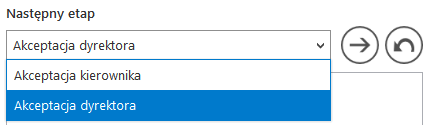 – kontrolka z rozwijalną listą etapów zdefiniowanych na typie obiegu. W przypadku automatycznego przekazania dokumentów prezentowane są przypisane etapy wynikające z diagramu. W drugim przypadku prezentowana jest lista wszystkich etapów zdefiniowanych w danym typie obiegu.
– kontrolka z rozwijalną listą etapów zdefiniowanych na typie obiegu. W przypadku automatycznego przekazania dokumentów prezentowane są przypisane etapy wynikające z diagramu. W drugim przypadku prezentowana jest lista wszystkich etapów zdefiniowanych w danym typie obiegu.
![]() [Przejdź do następnego etapu] – zatwierdzenie przekazania dokumentu do wskazanego etapu.
[Przejdź do następnego etapu] – zatwierdzenie przekazania dokumentu do wskazanego etapu.
![]() [Cofnij dokument] – cofnięcie dokumentu do poprzedniego etapu.
[Cofnij dokument] – cofnięcie dokumentu do poprzedniego etapu.
 – pole do wprowadzenia komentarza na dokumencie. Komentarz prezentuje wartości, które będzie widział operator uprawniony do dokumentu w następnym kroku. Te same dane będą widoczne na Przebiegu etapów dla wszystkich operatorów, którzy są w danym typie obiegu.
– pole do wprowadzenia komentarza na dokumencie. Komentarz prezentuje wartości, które będzie widział operator uprawniony do dokumentu w następnym kroku. Te same dane będą widoczne na Przebiegu etapów dla wszystkich operatorów, którzy są w danym typie obiegu.
 – funkcjonalność prezentująca czas na realizację zadania w następnym etapie. Przez następny etap należy rozumieć etap wybrany w kontrolce „Następny etap.” Wartości zdefiniowane są na właściwościach następnego etapu (zakładka „Przekazanie”). Ikona
– funkcjonalność prezentująca czas na realizację zadania w następnym etapie. Przez następny etap należy rozumieć etap wybrany w kontrolce „Następny etap.” Wartości zdefiniowane są na właściwościach następnego etapu (zakładka „Przekazanie”). Ikona ![]() świadczy o możliwości zmiany wartości. Prezentacja ikony uzależniona jest od zaznaczenia parametru „Możliwość zmiany czasu na wcześniejszym etapie.”
świadczy o możliwości zmiany wartości. Prezentacja ikony uzależniona jest od zaznaczenia parametru „Możliwość zmiany czasu na wcześniejszym etapie.”
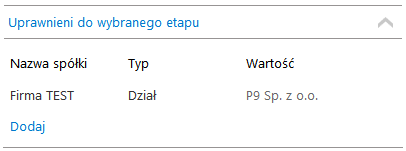 – funkcjonalność umożliwia wskazanie w następnym etapie uprawnionego: działu, stanowiska lub pracownika. Istnieje możliwość dodania do następnego etapu kilku pracowników, stanowisk lub kilku działów. W pierwszej kolejności na liście uprawnionych prezentowani są operatorzy/stanowiska/działy zdefiniowani w konfiguracji etapu. Następnie na dokumencie operator może nadać dodatkowe uprawnienia samodzielnie. Funkcjonalność ręcznego dodania uprawnionych nie jest możliwa, jeśli na definicji etapu został odznaczony parametr „Uprawnienia dodatkowe”.
– funkcjonalność umożliwia wskazanie w następnym etapie uprawnionego: działu, stanowiska lub pracownika. Istnieje możliwość dodania do następnego etapu kilku pracowników, stanowisk lub kilku działów. W pierwszej kolejności na liście uprawnionych prezentowani są operatorzy/stanowiska/działy zdefiniowani w konfiguracji etapu. Następnie na dokumencie operator może nadać dodatkowe uprawnienia samodzielnie. Funkcjonalność ręcznego dodania uprawnionych nie jest możliwa, jeśli na definicji etapu został odznaczony parametr „Uprawnienia dodatkowe”.
![]() – funkcjonalność prezentuje listę osób uprawnionych do następnego etapu. W przypadku, gdy w uprawnieniu powyżej wybrano stanowisko lub dział, na tej formatce zostaną wyświetlone wszystkie osoby przypięte do wybranego działu lub/i osoby, które mają przypisane wybrane stanowisko.
– funkcjonalność prezentuje listę osób uprawnionych do następnego etapu. W przypadku, gdy w uprawnieniu powyżej wybrano stanowisko lub dział, na tej formatce zostaną wyświetlone wszystkie osoby przypięte do wybranego działu lub/i osoby, które mają przypisane wybrane stanowisko.
Dostępna jest również funkcjonalność zawężania listy operatorów uprawnionych do następnego etapu.
